
誰でもできる!あれをこうする作り方
夏といえば心霊だから!!!
急に語る、めっちゃ簡単にあれをこうする作り方を書いておくね。
ご自宅にPhotoshopまたはクリップスタジオなど写真をいじれるツールを用意してね。
まずざっくりとなんでもいいから、なじませたいものを用意します。
ということでゼリーさんというオリジナルの絵を用意しました。こちら
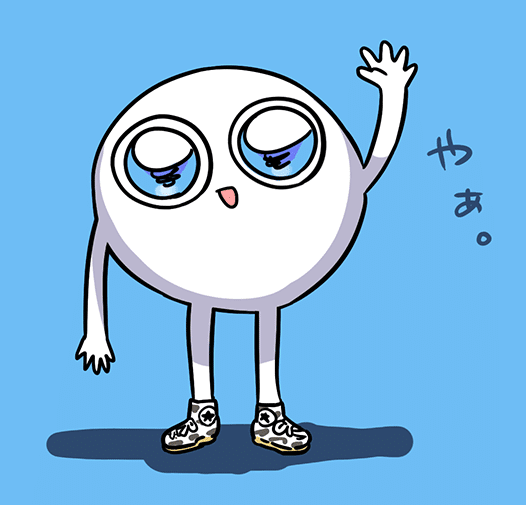
可愛いね!!!!
でもこのままこれを別の写真に合成してもまったく怖くない&背景の水色とか文字が邪魔ってなるよね。なるんだよ。
そうしたらまずPhotoshopのこのツールを使います。

こいつね。自動選択ツールっていうんだけど
「色相の””同じ範囲を勝手に選んで選択してくれる”」ってやつがいるんだけど、こいつで【水色】と【足元の影の色】を選択します。そうすると
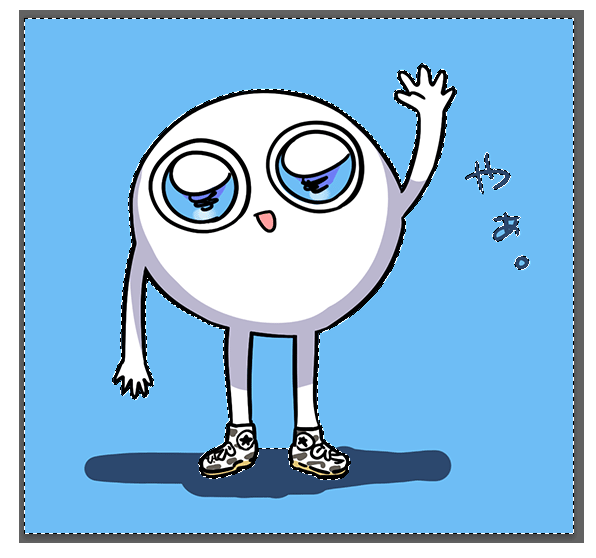
こうなるんだよね!!!!!!!!
色数がもっと多いと自動選択もけっこう大変になるから、その場合はコツコツと消しゴムツールで消していくのも手だけど今回は簡単だったのですぐ背景消せたよ。便利な世の中だねぇ。
次に用意するものは【今きりぬいた元絵をなじませたい風景】を用意します。とりあえず用意したものがこちら

懐かしいね!!!!!!!
Windowsユーザーの実家みたいな草原を用意してみたよ。
そこに、さっきざっくりと後ろを切り抜いてキャラだけになったゼリーさんを移動させるよ。
あ、でもその前にワンポイント。
【なんかあったときにまた使う予定があるかもしれないので、合成させるキャラクターデータは複数用意する/コピペした方を縮小なりいじる】
これ大事ね。やっぱりこうしよう~とかの時にクローン側をいじるんだよ。映画でもそうでしょうクローンにはなにしてもいいんだよ。

そうしたらあとはもうどこにどう置こうとかはあなたのセンス。
山のてっぺんに配置してもいいし、空に浮いててもいいし、画像手前にめちゃくちゃアップに写っててもいい。その時に不透明度をいじって透けさせたりキャラクターを縮小して風景と合わせてみたり手前ってことはピントがあってないからぼやかしてみたり
今はPCじゃなくてもタブレッドやスマホでできるから凄いよね。

ここまで出来たら次はもう明度をいじる。
例えばこの上の写真だと昼間の変な写真じゃんってなるから、不穏にしたいなってことでこう。

ここね。
オレンジの矢印にある◎みたいな部分にある
・露出度(明るさをいじれるやつ
・色相/彩度(彩度低い方がそれっぽいよ
・露出量(マスク)……写真のフチをさらに暗く
簡単に3つだけやってもあのWindowsの草原みたいな爽やかな画像がこれくらい寄せれるよ。便利な世の中だねぇ。
もうここまできたらあとはみんな簡単にそれっぽくアレをこうして画像加工ができるはず。突然思いつきでやった画像加工講座は役にたてただろうか?
またなんか思いついたらやるね。またねー

~~今日のメモ~~
36度に飼いならされて33度の今日涼しいかも…って嬉しくなってる。
この記事が気に入ったらサポートをしてみませんか?
